Heim >Software-Tutorial >Computer Software >So markieren Sie Bemaßungen in Autocad2018_Einführung in die Methode zum Markieren von Bemaßungen in Autocad2018
So markieren Sie Bemaßungen in Autocad2018_Einführung in die Methode zum Markieren von Bemaßungen in Autocad2018
- WBOYWBOYWBOYWBOYWBOYWBOYWBOYWBOYWBOYWBOYWBOYWBOYWBnach vorne
- 2024-05-08 09:31:13742Durchsuche
Haben Sie Probleme bei der Bemaßung in AutoCAD 2018? In diesem Artikel liefert der PHP-Editor Yuzai eine ausführliche Analyse der Bemaßungsfunktion von AutoCAD 2018. Wir werden die verschiedenen Etikettentypen, Etikettenstileinstellungen und erweiterten Etikettentechniken Schritt für Schritt durchgehen. Durch die Lektüre dieses Leitfadens erwerben Sie die Kenntnisse und Fähigkeiten, die Sie für eine genaue und effiziente Bemaßung in AutoCAD 2018 benötigen.
1. Eine CAD-Teilezeichnung wurde gezeichnet.
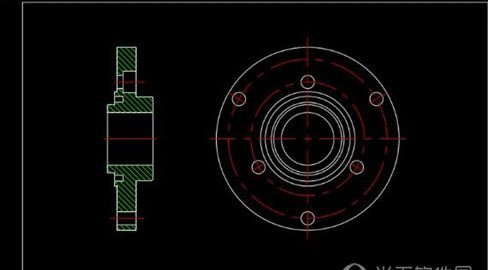
2. Geben Sie die Tastenkombination [d] ein und drücken Sie die Eingabetaste, um den Anmerkungsstil-Manager aufzurufen.

3. Klicken Sie auf [Neu] oder [Ändern] eines Stils. Ändern Sie beispielsweise den [ISO-25]-Stil und rufen Sie das Dialogfeld zur Stiländerung auf.

4. Wählen Sie unter [Haupteinheit] unter [Präzision] 0,00 aus.
5. Nach dem Aufbau können Sie die Maße der Teile markieren.
Das obige ist der detaillierte Inhalt vonSo markieren Sie Bemaßungen in Autocad2018_Einführung in die Methode zum Markieren von Bemaßungen in Autocad2018. Für weitere Informationen folgen Sie bitte anderen verwandten Artikeln auf der PHP chinesischen Website!
In Verbindung stehende Artikel
Mehr sehen- So zeigen Sie versteckte Spiele auf Steam an
- Wie verwende ich geeignete Software, um DLL-Dateien auf einem Win10-Computer zu öffnen?
- So legen Sie das gespeicherte Kontokennwort fest und zeigen das gespeicherte Benutzerkontokennwort im 360-Browser an
- So markieren Sie mit CAD alle Maße mit einem Klick
- So brechen Sie den automatischen Randsprung des IE ab

